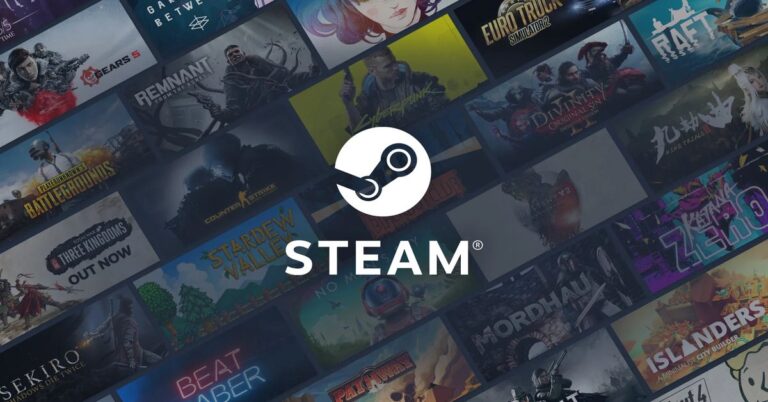Thật đáng lo ngại khi iPhone của bạn bị mất và bạn không biết cách nào để tìm hay định vị iPhone của mình. Nếu không may bạn rơi vào tình huống này thì nội dung trong bài viết sau đây sẽ là một giải pháp hay mà bạn nên tham khảo đến. Với hướng dẫn thủ thuật tìm iPhone trên máy tính và một số mẹo khác, bạn sẽ nhanh chóng biết được điện thoại của mình đang “đi lạc” ở đâu.
Tính năng tìm iPhone là gì?
Tìm iPhone “Find My iPhone” là một tính năng tích hợp sẵn trên hệ điều hành iOS và macOS, được phát triển bởi Apple Inc. Nó ra đời nhằm giúp người dùng tìm kiếm và bảo vệ thiết bị di động của mình. Tính năng này cho phép người dùng theo dõi vị trí của iPhone, iPad, Mac, Apple Watch và AirPods khi chúng bị đánh cắp hoặc bạn để lạc ở đâu đó.
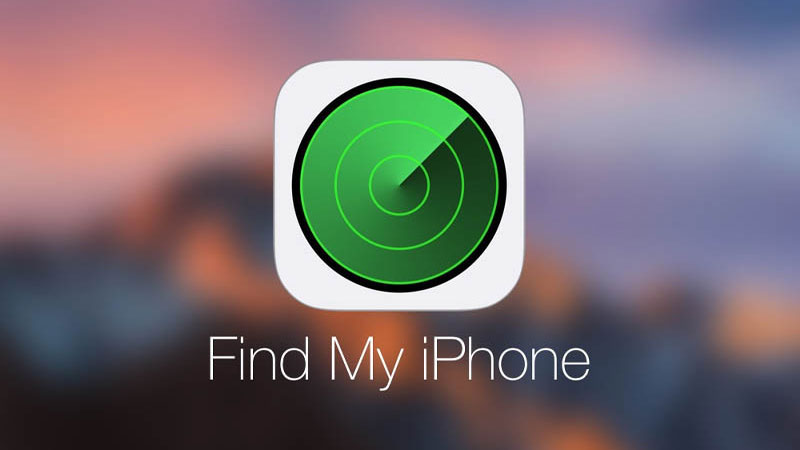
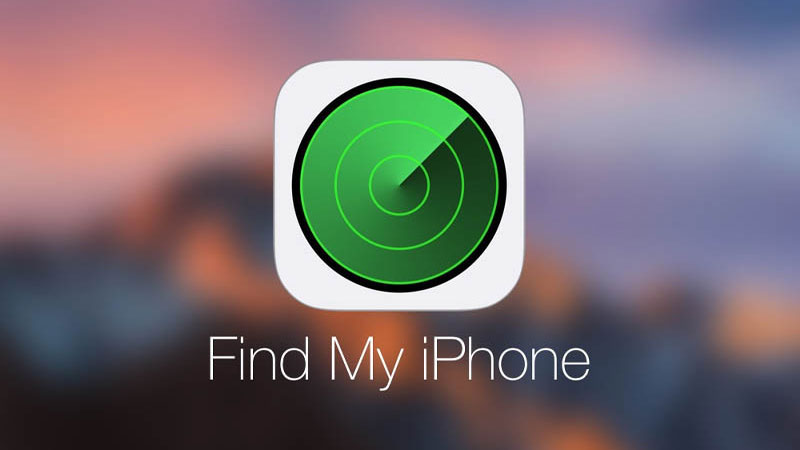
Với Find My iPhone, người dùng có thể xác định vị trí chính xác của thiết bị thông qua một ứng dụng đơn giản trên các thiết bị khác hoặc thông qua trình duyệt web. Tính năng này sử dụng công nghệ GPS, Wi-Fi và Bluetooth để định vị và hiển thị vị trí cụ thể của thiết bị trên bản đồ.
Một số điểm nổi bật của tính năng tìm iPhone
Trước khi chúng ta cùng biết cách tìm iPhone trên máy tính hay thiết bị khác, bạn hãy cùng Hoàng Hà Mobile nghiên cứu qua một số điểm nổi bật của tính năng này nhé. Nhờ vào đây, bạn sẽ hiểu rõ về công cụ mình sắp sử dụng, cũng như tận dụng triệt để các lợi ích mà nó đem đến cho người dùng.
Erase iPhone
Khi một người dùng kích hoạt tính năng Erase iPhone, toàn bộ dữ liệu trên thiết bị sẽ được xóa sạch mà không thể khôi phục lại. Điều này bao gồm các tập tin, hình ảnh, video, tin nhắn, email, ứng dụng và cài đặt. Dữ liệu bị xóa sẽ được mã hóa và ghi đè bằng dữ liệu ngẫu nhiên, đảm bảo rằng không ai có thể khôi phục lại chúng. Và việc xóa dữ liệu từ xa có thể được thực hiện thông qua ứng dụng Find My iPhone trên một thiết bị khác hoặc thông qua trang web của Apple.
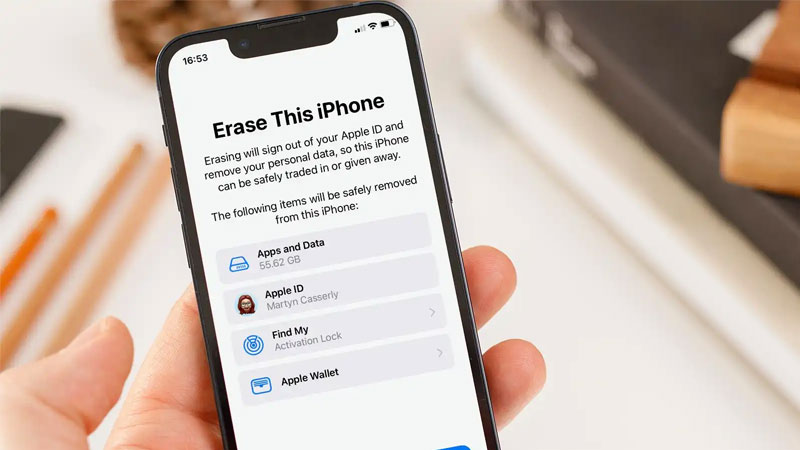
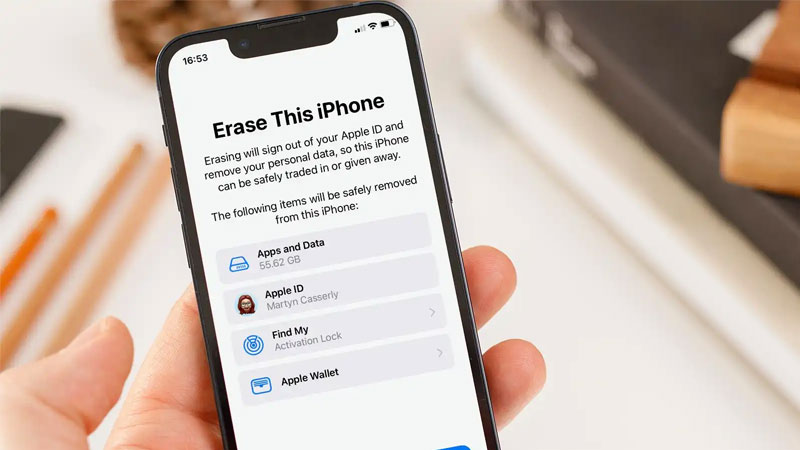
Lost Mode
Lost Mode là một chức năng mới và chỉ vừa được Apple bổ sung trong thời gian gần đây. Nhiệm vụ của nó là giúp thiết bị tự động khóa máy khi nhận được hiệu lệnh từ người dùng, ngăn chặn người khác truy cập vào dữ liệu cá nhân. Không những thế, khi bạn bật tính năng tìm iPhone trên máy tính hay các thiết bị thông minh khác, Lost Mode còn có khả năng giúp người dùng gửi tin nhắn và số điện thoại mà bạn muốn liên đến chiếc iPhone đang bị thất lạc.
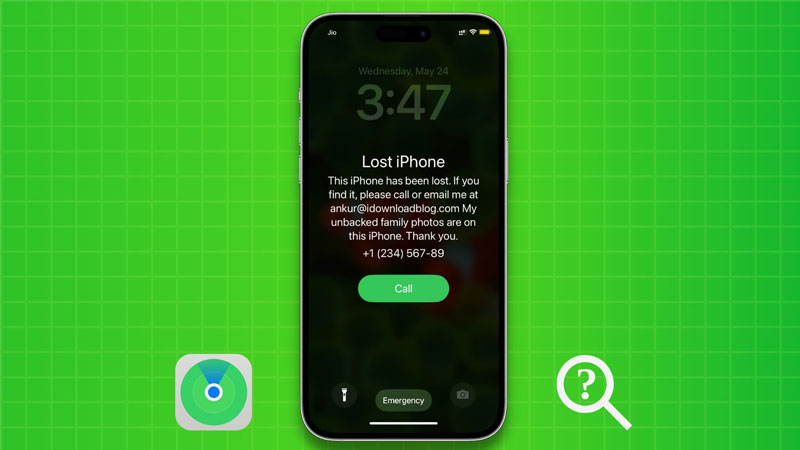
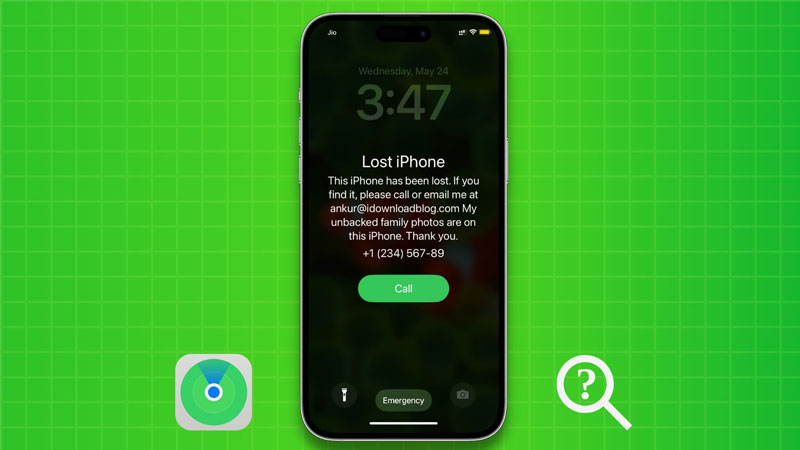
Play Sound
Nhờ vào tính năng phát âm thanh thông báo, bạn sẽ nhanh chóng tìm lại được chiếc điện thoại iPhone của mình trong trường hợp bạn và thiết bị ở gần nhau. Hơn nữa, Play Sound cũng là một phần của chuỗi biện pháp bảo mật toàn diện của Apple. Khi kết hợp cùng Activation Lock, Play Sound tạo ra một hệ thống bảo mật mạnh mẽ, giúp người dùng bảo vệ thông tin cá nhân và tìm lại thiết bị một cách hiệu quả.


Hướng dẫn 5 cách tìm iPhone nhanh chóng và an toàn nhất
Vì muốn giúp bạn đọc có thể lựa chọn phương án tìm iPhone phù hợp với nhu cầu của mình. Hoàng Hà Mobile đã thống kê được 5 thủ thuật sử dụng tính năng “Find My iPhone” tối ưu nhất. Quan trọng ở mỗi hướng dẫn, chúng tôi đều cung cấp hình ảnh minh họa đi kèm, nên bạn có thể an tâm thực hiện theo đúng quy trình nhé.
Cách 1: Tìm iPhone trên máy tính
Với cách Find My iPhone trên PC hay laptop này, bạn cần đáp ứng một số nhiệm vụ quan trọng. Trước tiên, bạn cần nhớ tài khoản iCloud mà mình đã đăng nhập trên tài khoản đã mất. Trong trường hợp, bạn quên mật khẩu iCloud thì có thể xem thêm một số thủ thuật iPhone liên quan trên Trang Tin Nhanh của Hoàng Hà Mobile nhé.
Bước 1: Đầu tiên, bạn cần đăng nhập vào tài khoản iCloud theo địa chỉ là iCloud.com
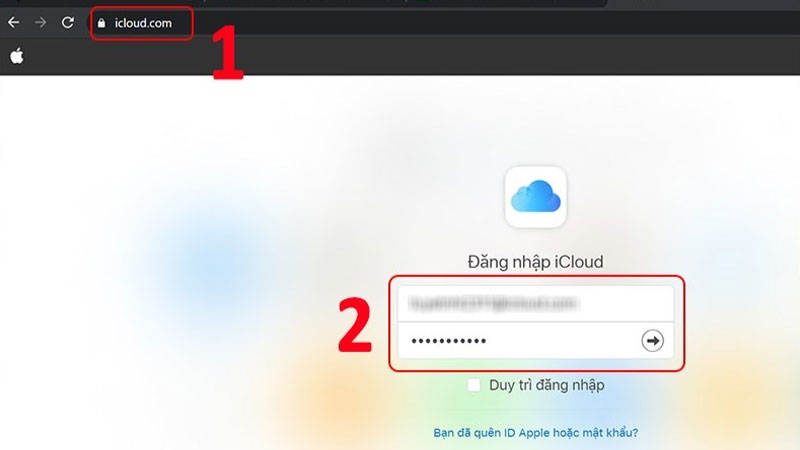
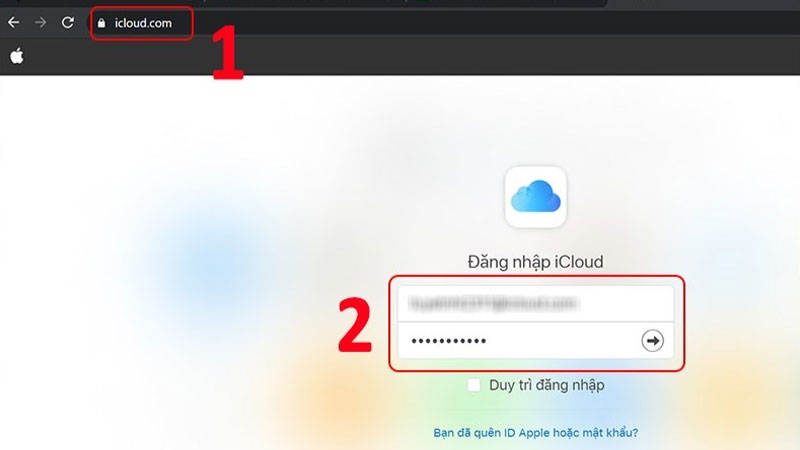
Bước 2: Một thông báo mới hiển thị và bạn đừng chú ý đến phần “Xác thực hai yếu tố” bởi vì điện thoại của bạn đã mất nên không thể nhập điền mã code. Thay vào đó, bạn hãy chọn vào mục “Tim iPhone”.
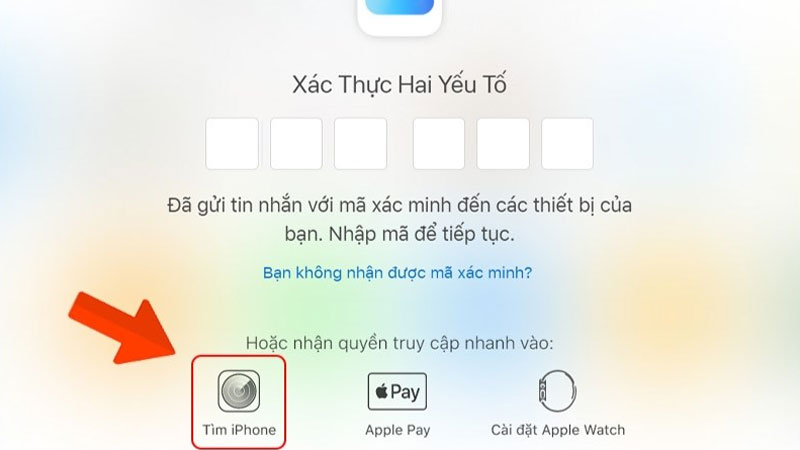
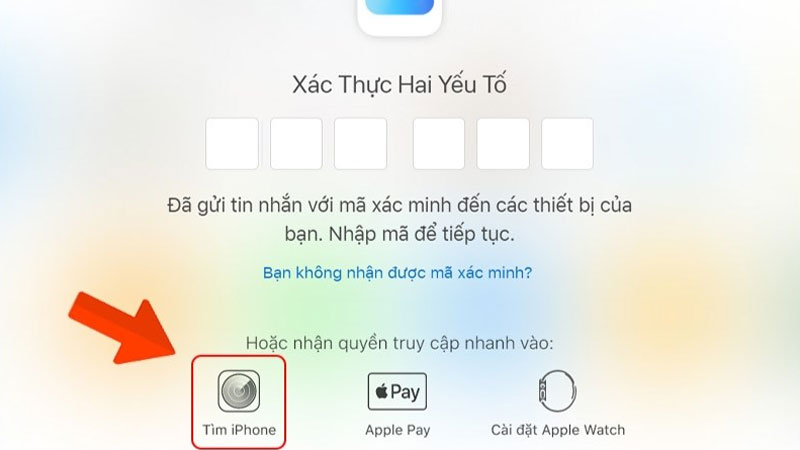
Bước 3: Tại danh mục “Tất cả thiết bị”, người dùng hãy chọn vào iPhone mà mình bị mất.
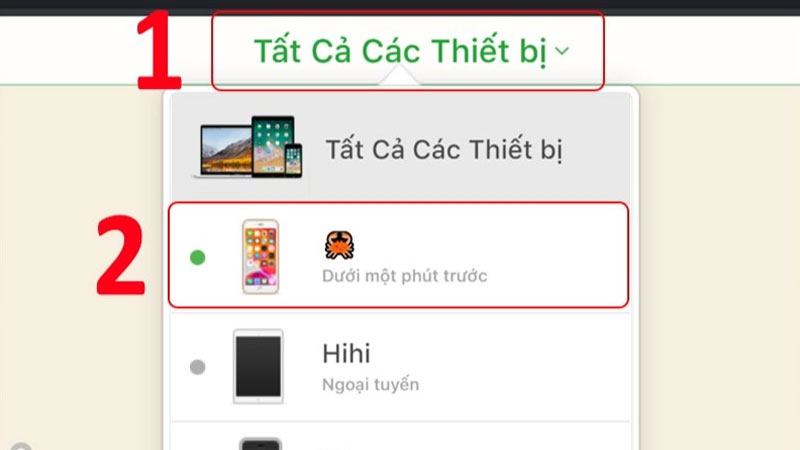
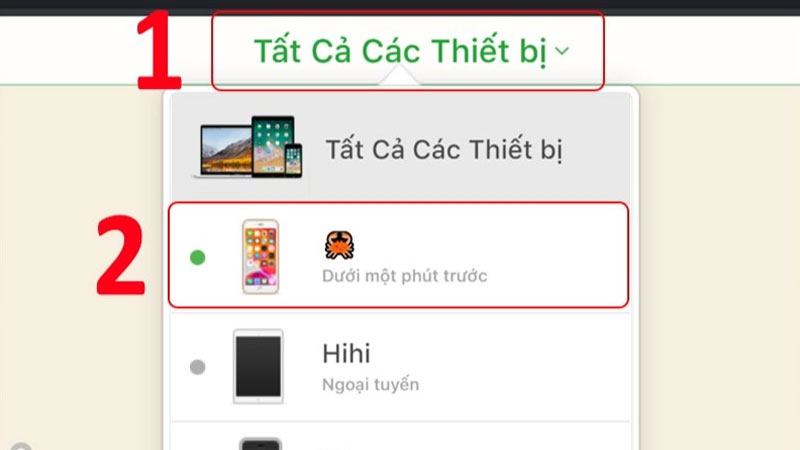
Bước 4: Hệ thống sẽ cung cấp cho bạn 2 trường thông tin, 1 là vị trí của iPhone và 2 là một số tùy chỉnh liên quan bao gồm Erase iPhone, Lost Mode và Play Sound.
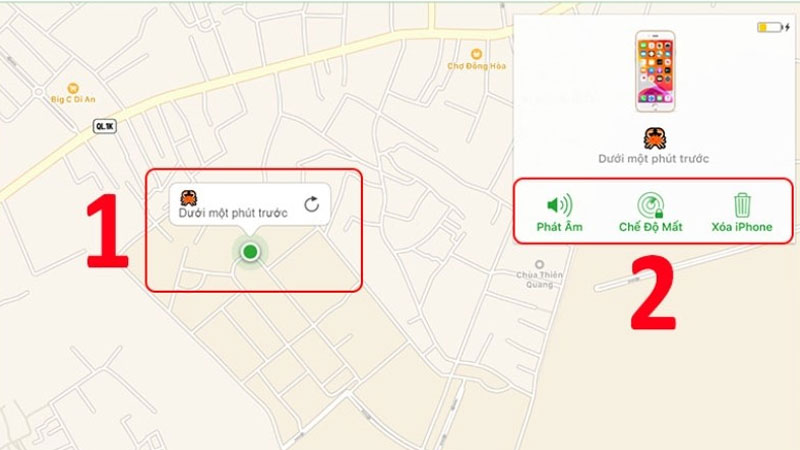
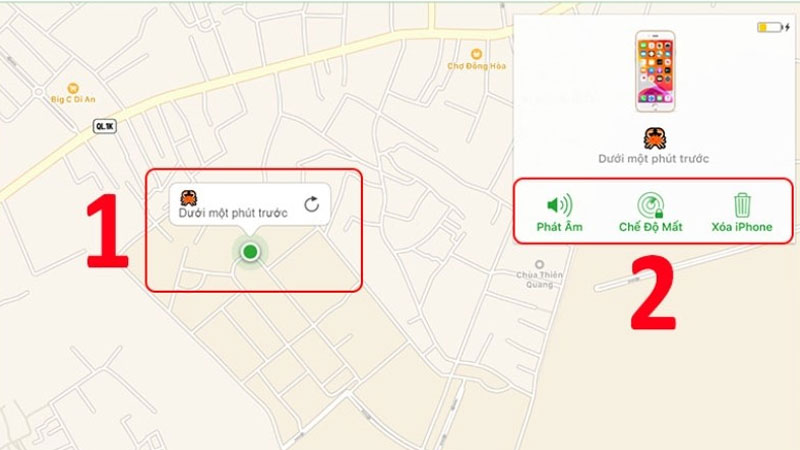
Cách 2: Tìm iPhone trên điện thoại khác
Bạn không chỉ có thể tìm iPhone trên máy tính, bạn còn có thể nhờ điện thoại của bạn bè hay người thân để thực hiện các tác vụ tương đương. Nhưng để làm được điều này bạn cũng cần phải sử dụng iPhone có hệ điều hành từ 13.0 trở lên. Đồng thời, điện thoại của bạn cũng phải được bật tính năng “Find My iPhone” trong phần cài đặt iCloud. Nếu bạn đã đáp ứng đủ các tiêu chí này thì hãy thực hiện theo 3 bước sau đây của Hoàng Hà Mobile nhé.
Bước 1: Đầu tiên, bạn đọc hãy truy cập vào ứng dụng “Tìm” trên iPhone của bạn bè hay người thân.
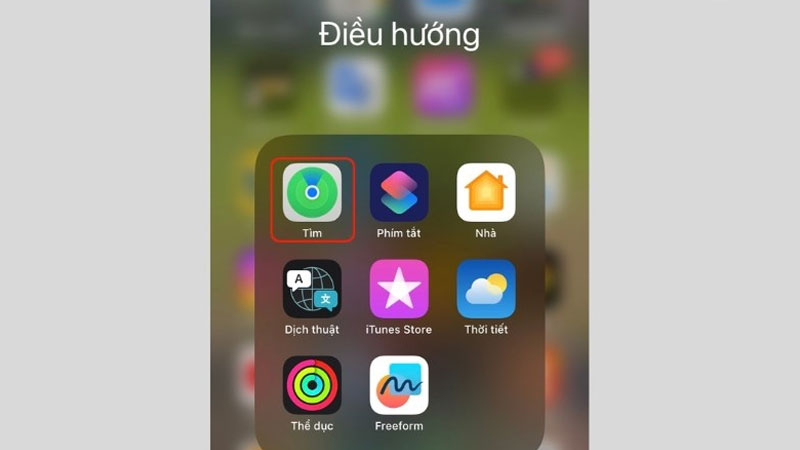
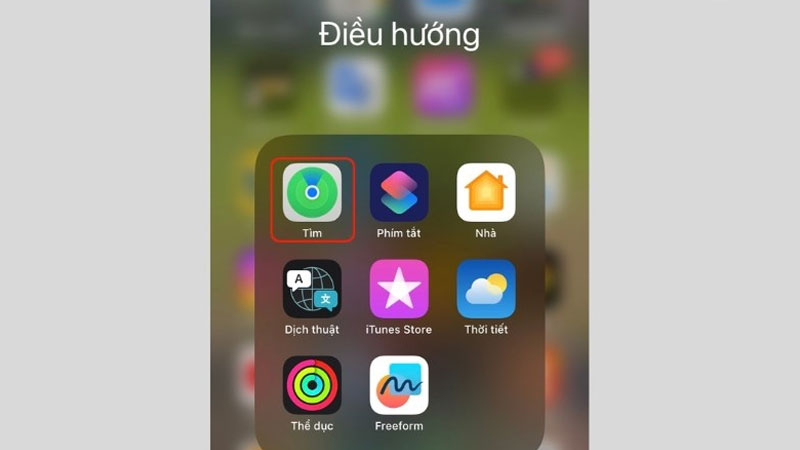
Bước 2: Tại danh mục “Thiết bị” bạn cũng sẽ chọn thiết bị mà mình muốn tìm.
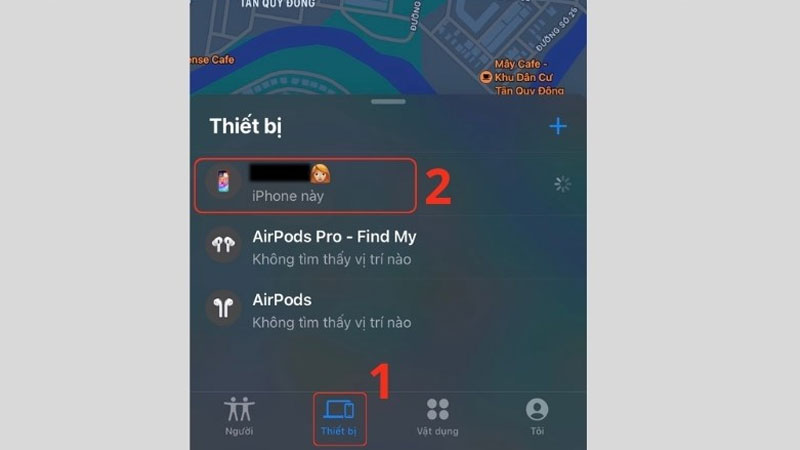
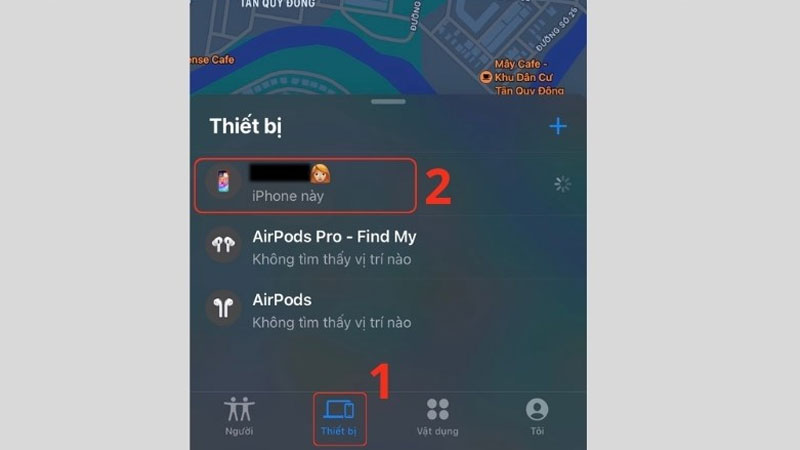
Bước 3: Nhanh chóng bạn lựa chọn một trong những hình thức tìm kiếm mà Apple đã phát triển. Nó bao gồm tìm kiếm chỉ đường, phát thông báo, phát âm thanh và đánh dấu thiết bị bị mất ở đâu.
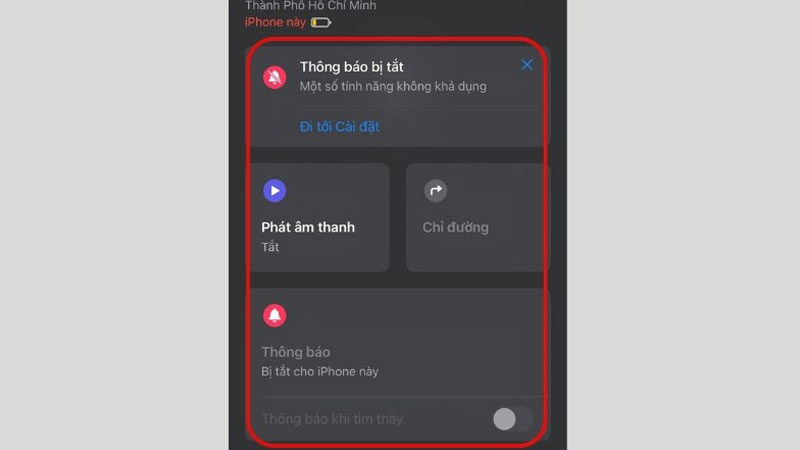
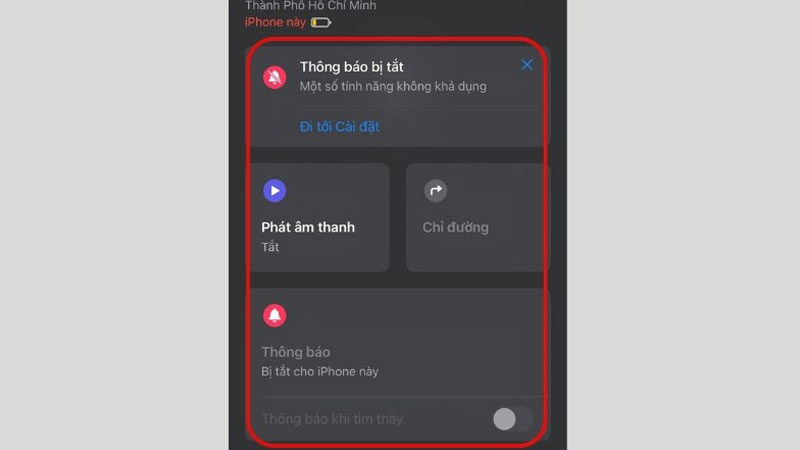
Cách 3: Tìm iPhone trên Apple Watch
Hệ sinh thái các sản phẩm của Apple được xây dựng một sợi dây liên kết vô cùng chặt chẽ. Nếu như bạn không thể tìm được iPhone trên máy tính vì không có Macbook hay laptop bên cạnh thì có thể tận dụng luôn cả chiếc đồng hồ thông minh Apple Watch mà mình đang đeo trên tay.
Và tất nhiên với cách này bạn cũng cần đáp ứng một số tiêu chí nhất định. Chẳng hạn về việc Apple Watch phải được kết nối Internet. Bởi vì hai thiết bị sẽ thông qua Bluetooth hoặc đường truyền Wifi để tạo sự liên kết với nhau. Hơn nữa, cả hai thiết bị cần phải nằm trong cùng một phạm vi kết nối. Do đó, cách 3 chỉ phù hợp khi bạn xác định được iPhone đang thất lạc ở gần mình.
Bước 1: Đầu tiên, bạn sẽ vuốt trên màn hình Apple Watch từ dưới lên trên, mở “Trung tâm điều khiển (Control Center)” và nhấn chọn icon chiếc điện thoại.
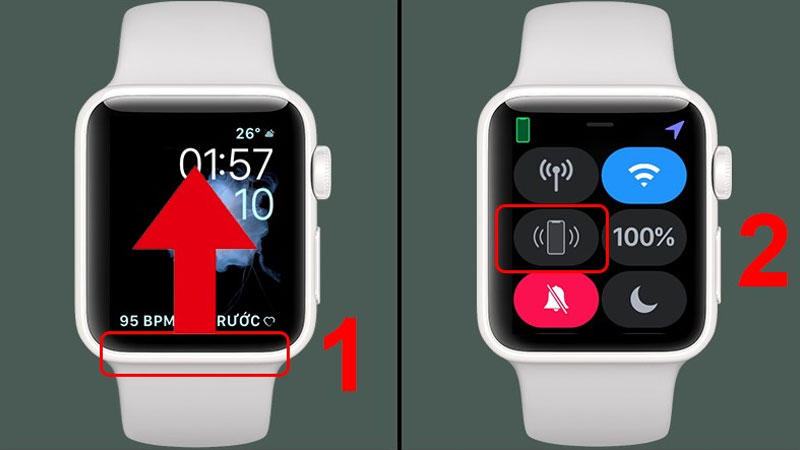
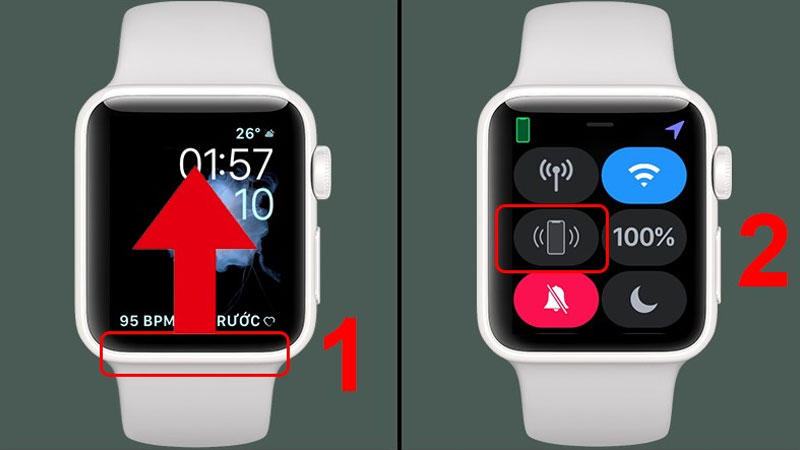
Bước 2: Sau khi thực hiện bước 1 thì iPhone của bạn sẽ nhanh chóng phát ra âm thanh nếu đang ở vị trí gần đó, ngay cả khi trước đó bạn đã để iPhone ở chế độ im lặng. Hoặc bạn cũng có thể nhấn giữ nút icon điện thoại trên Apple Watch để iPhone sẽ tự động bật đèn flash để bạn dễ dàng nhận biết hơn.
Cách 4: Tìm iPhone trên Family Sharing
Với Family Sharing, người dùng có thể mời các thành viên khác trong gia đình vào một nhóm chia sẻ. Mỗi nhóm chia sẻ có thể bao gồm tối đa sáu thành viên. Tính năng này không chỉ giúp bạn chia sẻ các nội dung kỹ thuật số, mà còn hỗ trợ bạn tìm điện thoại của mình.
Với cách thứ 4 này sẽ thực hiện tương đối khác với cách tìm iPhone trên máy tính (Find my iPhone trên PC) hay điện thoại và Apple Watch. Chính vì thế, bạn hãy thực hiện theo đúng hướng dẫn của Hoàng Hà Mobile nhé.
Bước 1: Đầu tiên, bạn đọc hãy truy cập vào ứng dụng “Cài đặt” trên iPhone và chọn vào icon hình avatar đầu tiên như hình minh họa. Chưa hết, bạn hãy kéo xuống dưới và chọn mục “Chia sẻ trong gia đình”.
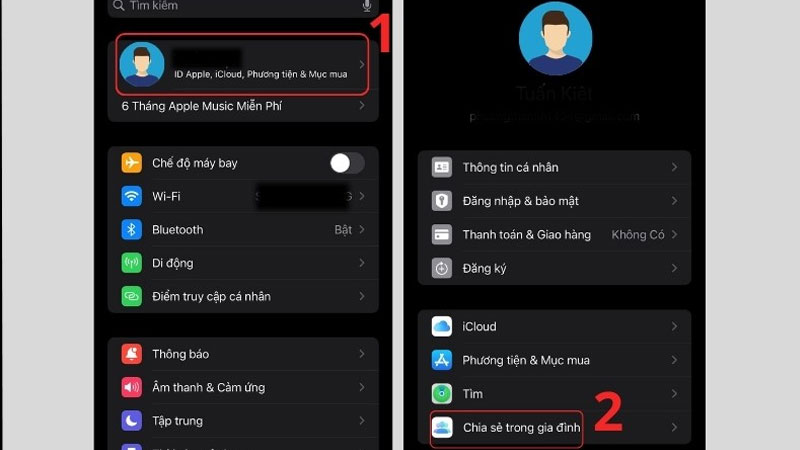
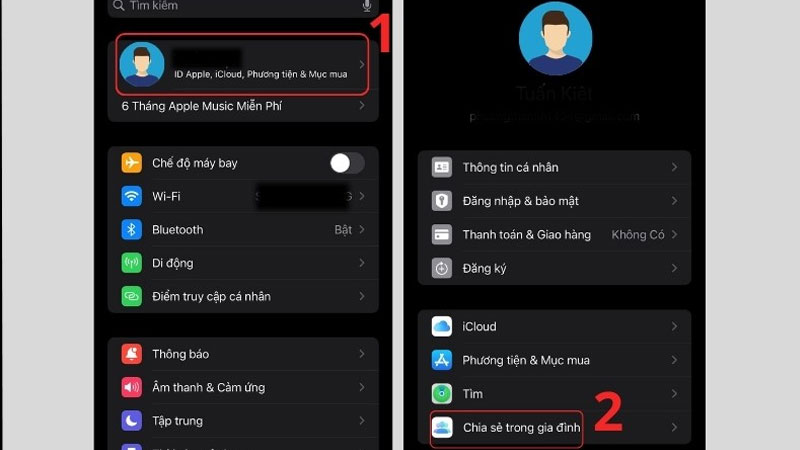
Bước 2: Một danh mục các tính năng hiển thị ra và bạn cần chọn vào phần “Chia sẻ vị trí”.
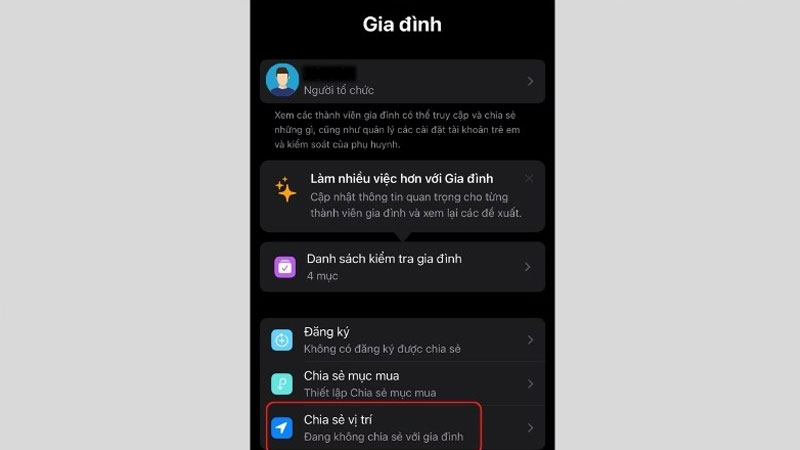
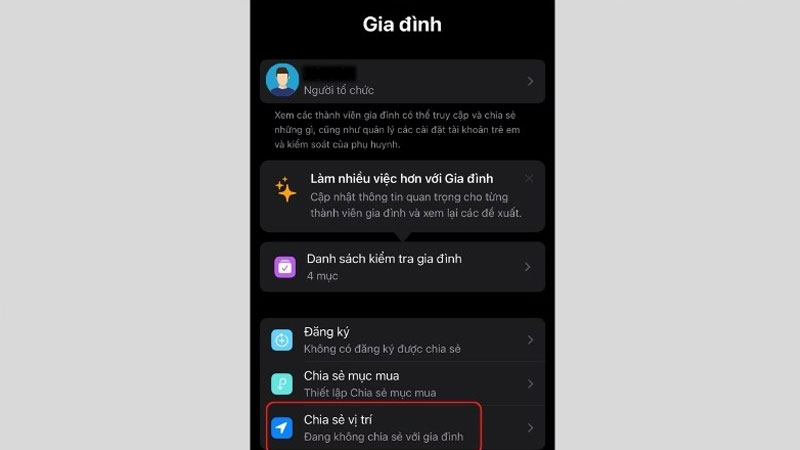
Bước 3: Sau đó bạn hãy chọn tên thành viên mà mình muốn chia sẻ vị trí. Như vậy, các thành viên trong gia đình của bạn sẽ nhận được thông báo về vị trí của bạn, cũng như họ có thể chia sẻ vị trí của mình với bạn.
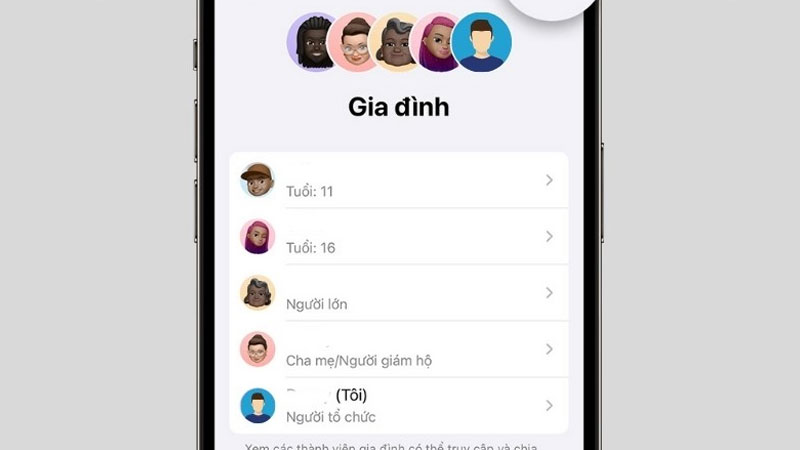
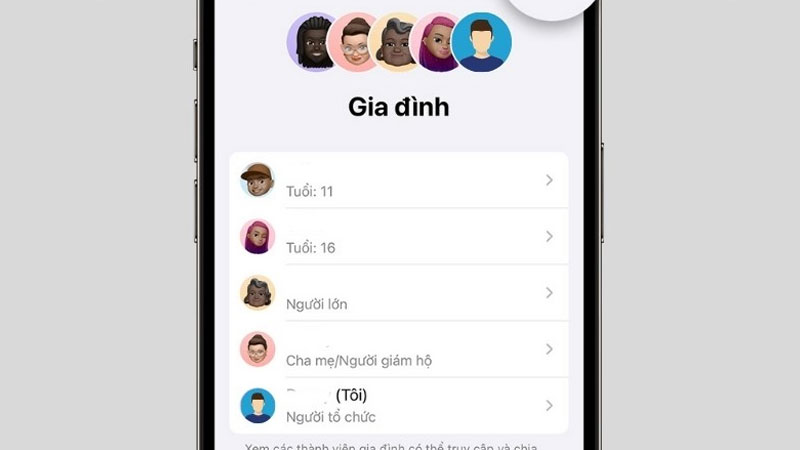
Cách 5: Tìm iPhone trên máy tính bằng lịch sử vị trí Google
Nghe có vẻ vô lý, tại sao chúng ta có thể tìm iPhone hệ điều hành iOS trên một nền tảng “đối thủ” như Google. Trên thực tế, Google hiện nay đã trở thành một “ông hoàng công nghệ”. Ngoài việc cung cấp và phát triển các tính năng trong hệ thống, Google còn nghiên cứu thêm nhiều công cụ để đáp ứng nhu cầu của hầu hết tất cả mọi người.
Bằng cách sử dụng tính năng Google Timeline (Dòng thời gian) trên Google Maps, bạn hoàn toàn có thể tìm được chiếc điện thoại iPhone đang đi lạc của mình. Tuy nhiên, cách này yêu cầu thiết bị của bạn phải bật tính năng trước đó, nếu không sẽ không thể áp dụng được đâu nhé. Hơn nữa, nếu điện thoại bị tắt nguồn thì phương pháp này cũng không còn hiệu quả bạn nhé.
Bước 1: Tất cả những gì bạn cần làm là truy cập vào ứng dụng Google Maps trên máy tính hoặc bất kỳ thiết bị nào. Sau đó, bạn hãy chọn vào tính năng Maps Timeline, cũng như click chọn vị trí cuối cùng bạn bị mất iPhone hoặc thời gian bạn xác định đã mất điện thoại.
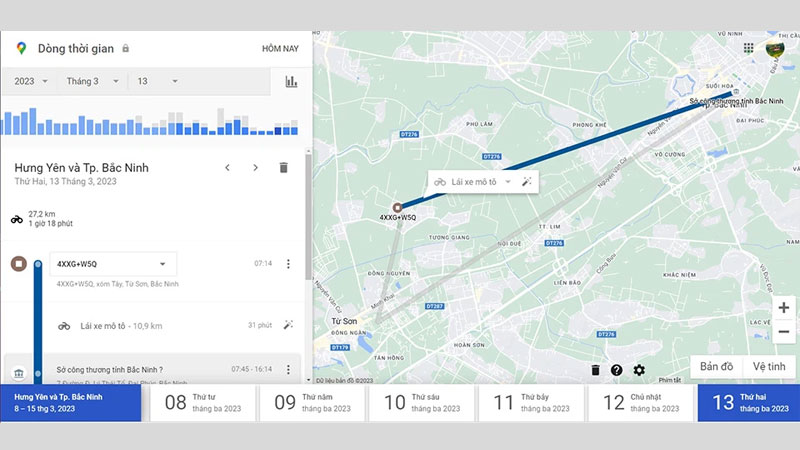
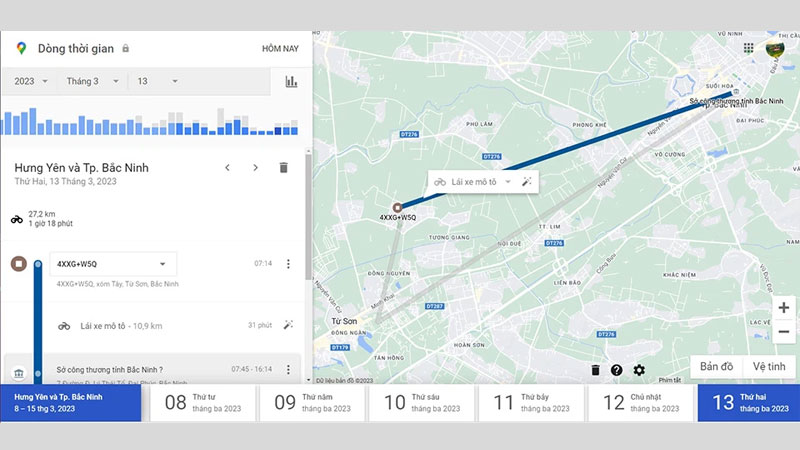
Bước 2: Sau khi biết được vị trí cuối cùng của điện thoại, bạn có thể di chuyển theo hướng dẫn của Google Maps và sau đó là gọi điện để iPhone phát ra âm thanh thông báo nhận biết nhé.
Các lưu ý khi tìm iPhone trên máy tính hoặc các thiết bị khác
Trước khi tìm kiếm, hãy đảm bảo rằng bạn đã đăng nhập vào tài khoản iCloud của mình trên thiết bị đó. Điều này đảm bảo rằng bạn có quyền truy cập vào các tính năng của iCloud, bao gồm Find My iPhone. Đồng thời, sau khi đăng nhập vào tài khoản iCloud, chọn thiết bị bạn muốn tìm kiếm từ danh sách các thiết bị đã được liên kết với tài khoản của mình. Hãy đảm bảo là mình chọn đúng thiết bị cần tìm kiếm.
Bên cạnh đó, khi bạn phát hiện điện thoại của mình bị mất thì cần phải chú ý đến vấn đề bảo mật thông tin. Hay nói cách khác, bạn nên ưu tiên sử dụng các tính năng bảo mật như Lost Mode để đảm bảo rằng thông tin cá nhân của bạn được bảo vệ một cách an toàn.
Trong trường hợp bạn đã thực hiện mọi biện pháp nhưng vẫn không có kết quả. Bạn hãy nhanh chóng tìm kiếm cảnh sát và báo cáo tình hình. Để từ đó bạn có thể nhận được sự hỗ trợ kịp thời và hiệu quả nhất.
Kết luận
Như vậy, Hoàng Hà Mobile đã hoàn thành chia sẻ hướng dẫn tìm iPhone trên máy tính cũng như các thiết bị khác. Hy vọng bạn có thể áp dụng thành công và nhanh chóng tìm thấy “dế yêu” của mình. Nếu bạn muốn tìm hiểu thêm về thủ thuật iPhone thì có thể truy cập vào Trang Tin Nhanh của chúng tôi nhé.
Xem thêm: